想知道如何隐藏或禁用任务栏上显示的麦克风图标?麦克风图标通常会在您连接耳机后一段时间从任务栏中消失。但是,在某些情况下,据称麦克风图标会连续出现在任务栏上,这可能非常烦人。
解决方法 –
1.如果您的系统连接了多个扬声器或耳机,则可能会出现此问题。从计算机上拔下所有未使用的麦克风设备并进行测试。
2. 你有可拆卸的麦克风吗?插入麦克风图标后,Windows 可能会在几秒钟内显示麦克风图标。这是完全正常的。
您在任务栏上看到麦克风图标的原因是某些应用正在使用麦克风。因此,您可以从不需要的应用程序撤消麦克风访问权限。
步骤 1 –如果按住 Windows 和 I 键,则可以打开“设置”。
步骤 2 –前往“隐私与安全”将其打开。
第 3 步 –现在,如果您向下滚动右侧窗格,则可以打开“麦克风”。
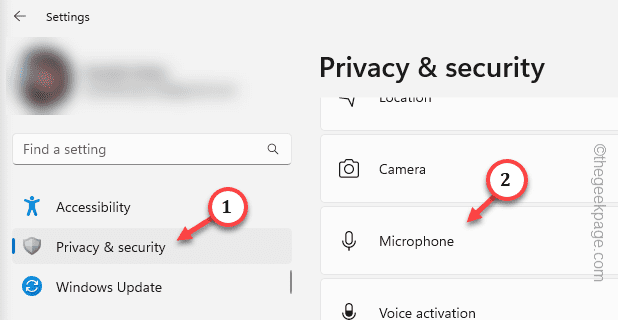
第 4 步 –在这里,您可以看到您授予应用程序的所有访问权限。为此,您必须手动展开“让应用程序访问您的麦克风”选项。
步骤 5 –现在,小心地从您不再需要的应用程序中撤销麦克风访问权限。
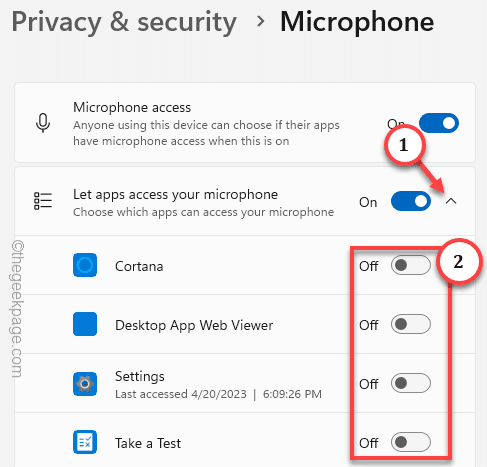
步骤6(可选步骤) - 如果需要,可以继续从桌面应用程序撤销麦克风访问权限。
在这种情况下,请向下滚动相同的设置,然后将“允许桌面应用程序访问您的麦克风”切换为“关闭”设置。
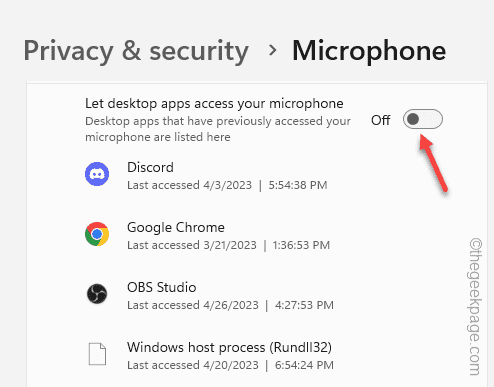
退出设置。
检查您是否可以在任务栏上看到麦克风图标。
您可以更进一步,使用设备管理器停止麦克风。
步骤 1 –直接右键单击Windows图标以访问高级用户菜单。单击该菜单上的“设备管理器”。
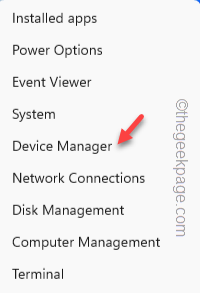
步骤 2 –您可以在“音频输入和输出”部分查看所有麦克风。
第 3 步 –直接右键单击麦克风,然后单击“禁用设备”以禁用麦克风。
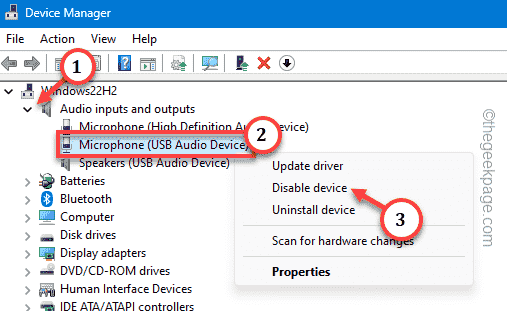
第 4 步 –Windows将抛出一条惯常的警告消息。忽略它并点击“是”以禁用它。
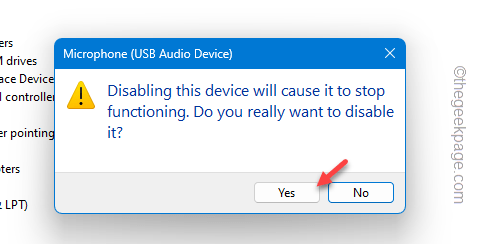
这样,您可以禁用系统上的麦克风。
麦克风图标不再会打扰您
注意 –
想知道如何启用它?您可以从“设备管理器”页面轻松执行此操作。您只需右键单击麦克风,然后点击“启用设备”即可启用它。

希望这可以帮助您解决问题。
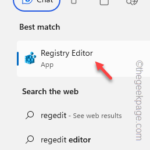
您的麦克风在 Xbox 应用中是否无法正常工作?一些用户抱怨这种突然的异常情况,他们无法在Xbox应用程序中使用麦克风。当 Xbox 应用无法访问您的麦克风时,会出现此问题。您可以在计算机上按照这些简单的修复程序...
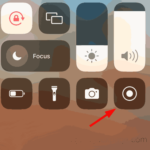
除了Windows Defender和适用于Windows 11的第三方防病毒工具之外,还有更多方法可以保护您的系统。Microsoft Defender Application Guard是Windows的功能之一,可以帮助您阻止病毒和恶意软件。 尽管此功能在大多...
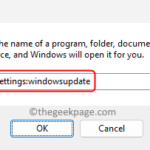
错误代码0x80049d与语音输入功能绑定。一些用户在尝试在 Windows 11 中语音输入时遇到了这个问题。主要是当音频设备驱动程序出现故障或它确实有一个旧的,损坏的驱动程序时,此错误消息会显示“0x80049dd3出现问题...

微软最新发布的 Windows 11,已经证明是 Windows 10 的更好版本,其结构变化、更人性化、重新排列的任务栏等。尽管 Windows 11 是其中一个优秀的版本。 许多 Windows 用户注意到他们的 Windows 11 PC 上存在一个...

Google Meet 用于交流和协作目的。可以举行高质量的视频会议,人们可以交谈并分享他们的观点。但少数用户面临麦克风问题,最常见的错误是“您的麦克风已被系统设置静音”。如果发生这种情况,那么其他人无法听到您...





